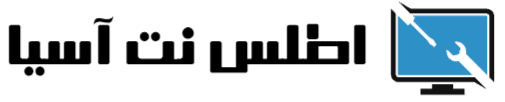راه اندازی Wi-Fi داخلی
روتر بی سیم که به عنوان هاب وای فای نیز شناخته می شود، دستگاه الکترونیکی پلاستیکی کوچکی است که توسط ارائه دهنده خدمات اینترنتی شما ارائه می شود و به شما امکان می دهد به اینترنت متصل شوید. به خط پهنای باند خانه شما متصل می شود و سیگنال اینترنت را از اتصال خانه شما به دستگاه های متصل به اینترنت شما ارسال می کند.

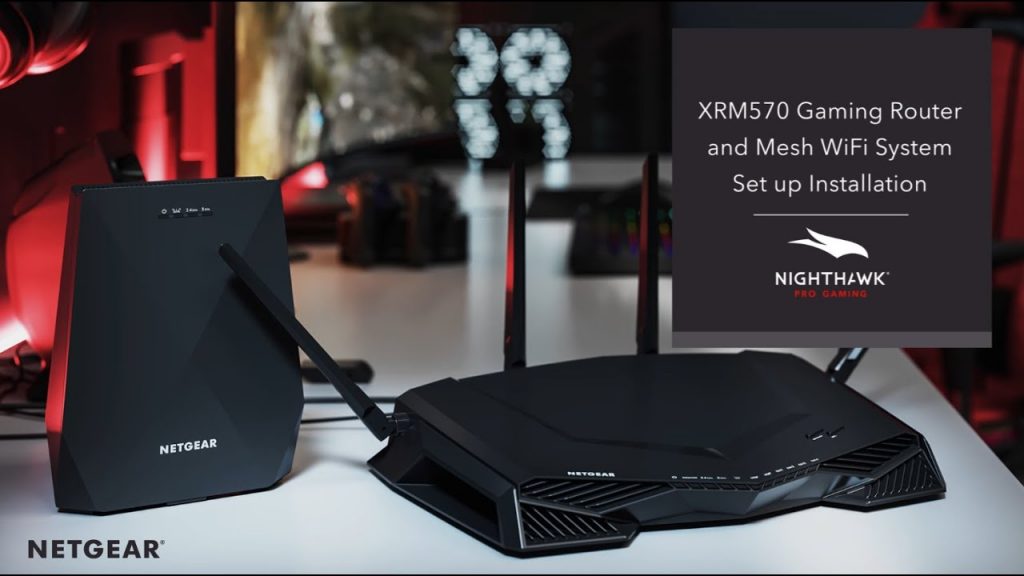
روترهای بی سیم تا حد زیادی محبوب ترین راه برای اتصال به اینترنت در خانه شما هستند، زیرا روترهای سیمی مدت ها است که منسوخ شده اند و فقط برای کسانی که می خواهند از طریق کابل اترنت به اینترنت وصل شوند از آنها استفاده می کنند.
اکثر روترهای بی سیم هنوز حداقل دارای چهار پورت اترنت هستند، بنابراین در صورت تمایل می توانید رایانه های شخصی، تلویزیون ها و کنسول های بازی را با استفاده از آنها به اینترنت متصل کنید.
روتر وای فای چگونه کار می کند؟
در خانه خود باید یک سوکت تلفن یا کابل داشته باشید – به نظر شبیه یک سوکت هوا خواهد بود اما ورودی نازکتر و مستطیلیتری دارد. برای اتصال به وای فای، باید روتر خود را به آن سوکت وصل کنید تا داده ها به روتر ارسال شوند.
سپس روتر وای فای این داده ها را می گیرد و به سیگنال های رادیویی تبدیل می کند که سپس توسط دستگاه هایی با قابلیت Wi-Fi مانند لپ تاپ، تبلت، گوشی های هوشمند و کنسول های بازی دریافت می شود.
علاوه بر دسترسی به اینترنت در تلفن هوشمند، تبلت یا رایانه خود، می توانید از روتر خود برای اتصال دستگاه های دارای Wi-Fi به منظور پخش جریانی و دانلود تلویزیون دیجیتال نیز استفاده کنید. دستگاههای پخش جریانی مانند Apple TV، Fire TV Stick Amazon، Chromecast Google یا یک NOW TV Stick و همچنین تمام تلویزیونهای هوشمند.
نحوه استفاده از روتر بی سیم
هنگامی که برای اولین بار به روتر Wi-Fi خود متصل می شوید، از شما خواسته می شود رمز عبوری را وارد کنید، که معمولاً توسط ارائه دهنده شما ارائه می شود و در پایین روتر شما چاپ می شود.
این معمولاً یک سری طولانی و گیج کننده از حروف و اعداد بزرگ و کوچک است که به خاطر سپردن آن را دشوار می کند اما حدس زدن آن را برای دیگران تقریباً غیرممکن می کند. این کار به منظور ارائه امنیت بالا و محافظت از شبکه شما در برابر استفاده غیرقانونی توسط دیگران انجام می شود.
هنگام وارد کردن حروف، حتماً دوبار بررسی کنید تا مطمئن شوید که حروف بزرگ یا کوچک هستند، در غیر این صورت باید دوباره کل مطلب را وارد کنید. برخی از روترها دارای کارت های قابل جابجایی هستند که تمام جزئیات ورود به سیستم روی آنها نوشته شده است تا شما را از خم شدن در اطراف روتر خود در حین تایپ رمز عبور و جزئیات نجات دهد.
باید به همین سادگی باشد – دستگاه شما پس از رسیدن به محدوده به طور خودکار به پهنای باند بی سیم شما متصل می شود. هنگامی که دستگاه های خود را به Wi-Fi وصل کردید، تا زمانی که بخواهید دستگاه جدیدی را وصل کنید، نیازی به وارد کردن رمز عبور مجدد نخواهید داشت.
اگر رمز عبور شما شناسایی نشد، یا وصل شده اید و سیگنالی وجود دارد اما خدماتی وجود ندارد، باید با ارائه دهنده پهنای باند خود تماس بگیرید تا مطمئن شوید که همه چیز از نظر آنها درست است.
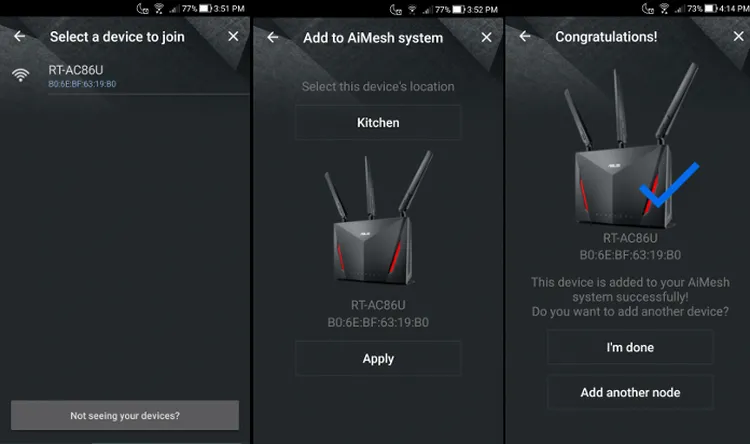

بهترین معاملات پهن باند بی سیم در دسترس شما را بررسی کنید.
تقویت کننده وای فای چیست؟
تقویت کننده وای فای (یا توسعه دهنده وای فای) دقیقاً همین است، سیگنال وای فای خانه یا کسب و کار شما را تقویت می کند. به طور معمول، دستگاه کوچکی که به پریز برق وصل میکنید، یک سیگنال Wi-Fi موجود را میکشد، آن را تقویت میکند و سپس سیگنال قویتری را پخش میکند.
این یک راه کارآمد و مقرون به صرفه برای افزایش برد روتر Wi-Fi شما بدون نیاز به کابل در سراسر خانه یا چندین روتر Wi-Fi با رمزهای عبور جداگانه است.
آیا باید یک توسعه دهنده وای فای بخرم؟
اگر چند منطقه از خانه خود دارید که برای دریافت سیگنال وای فای مناسب تلاش می کنند، تقویت کننده می تواند راه حل ایده آلی باشد. این امر به ویژه برای خانه های چند طبقه رایج است.
به عنوان مثال، اگر روتر Wi-Fi شما در آشپزخانه طبقه همکف است، ممکن است متوجه شوید که سیگنال ضعیفی در طبقه سوم دریافت می کنید، به خصوص برای خانه های قدیمی تر با دیوارهای بتنی ضخیم. به سادگی تقویت کننده Wi-Fi خود را در طبقه بالا وصل کنید تا به دستگاه های موجود در اتاق خواب شما کمک کنید تا تمام راه های طبقه پایین به روتر متصل شوند.
با این حال، تفاوت زیادی بین سیگنال Wi-Fi ضعیف و سرعت پهنای باند پایین وجود دارد. اگر پهنای باند شما حتی زمانی که دستگاههای شما سیگنال Wi-Fi کامل دارند کند است، مشکل در سرویس پهنای باند شما است نه روتر شما.
با راهنمای ما درباره توسعه دهنده های Wi-Fi بیشتر بیاموزید.
اگر مشکوک هستید که سرعت پهنای باند شما بسیار کند است، تست سرعت ما را برای پیدا کردن آن انجام دهید.
بهترین روترهای بی سیم کدامند؟
هر ارائه دهنده پهنای باند یک روتر Wi-Fi را برای همه مشتریان جدید خود ارسال می کند. اگر یک بسته پایه ADSL دریافت می کنید، می توانید انتظار یک روتر ساده را داشته باشید که کار اتصال شما به اینترنت را انجام می دهد و موارد بسیار کمی دیگر.
با این حال، اگر برای پهنای باند فیبر نوری ثبت نام کنید، می توانید انتظار مدل بهتری با ویژگی های بیشتر را داشته باشید.
BT Smart Hub 2 یکی از پیشرفته ترین هاب های وای فای موجود است، با هفت آنتن و دسترسی به طیف گسترده ای از سیگنال ها، در حالی که Virgin Media Hub 5 یک روتر Wi-Fi 6 است، به این معنی که بیش از حد توانایی دارد. ارائه خدمات با سرعت پهنای باند فوق سریع پیشرو در بازار.
Sky Q Hub دارای شبکه برق ویژه است که به سیگنالها اجازه میدهد مستقیماً به جعبه تلویزیون Sky Q متصل شوند و امکان پخش روانتر و دانلود برنامههای تلویزیون Sky را فراهم میکند. و TalkTalk Hub از نظر دسترسی با BT مطابقت دارد و همچنین یکی از بهترین هاب ها در بازاریابی است.
راهنمای ما در مورد بهترین روترهای بی سیم را برای جزئیات بیشتر بخوانید، سپس می توانید معاملات پهن باند را در اینجا مقایسه کنید تا بفهمید کدام روتر و سرویس پهنای باند برای شما مناسب است.
Wifi فناوری است که از امواج رادیویی برای اتصال دستگاه های ما به اینترنت – به صورت بی سیم استفاده می کند.
برای یادگیری به ادامه مطلب بروید:
- در مورد مزایای کلیدی وای فای و اصول اولیه نحوه عملکرد آن
- مراحل کلی مورد نیاز برای اتصال به هر شبکه وای فای
نحوه راه اندازی و اتصال به یک شبکه وای فای در خانه، با استفاده از یک کامپیوتر ویندوز 7 به عنوان مثال فای: مزایای کلیدی و اصول اولیه نحوه کار آن


مزیت وای فای واضح است: اتصال به اینترنت بی سیم به این معنی است که دستگاه های ما به یک مکان ثابت در یک ملک متصل نیستند. ببینید، وای فای اتصال اینترنت یک ملک را از طریق سیگنال های رادیویی خاص منتقل می کند و به ما امکان می دهد از یک اتاق به اتاق دیگر حرکت کنیم، بدون وقفه در اتصال اینترنت ما. این واضح است که برای کاربران لپ تاپ، تبلت و دستگاه های تلفن همراه بسیار مفید است. هنگامی که به وای فای متصل می شویم، دسترسی به اینترنت ناگهان بسیار راحت تر و منعطف تر می شود.
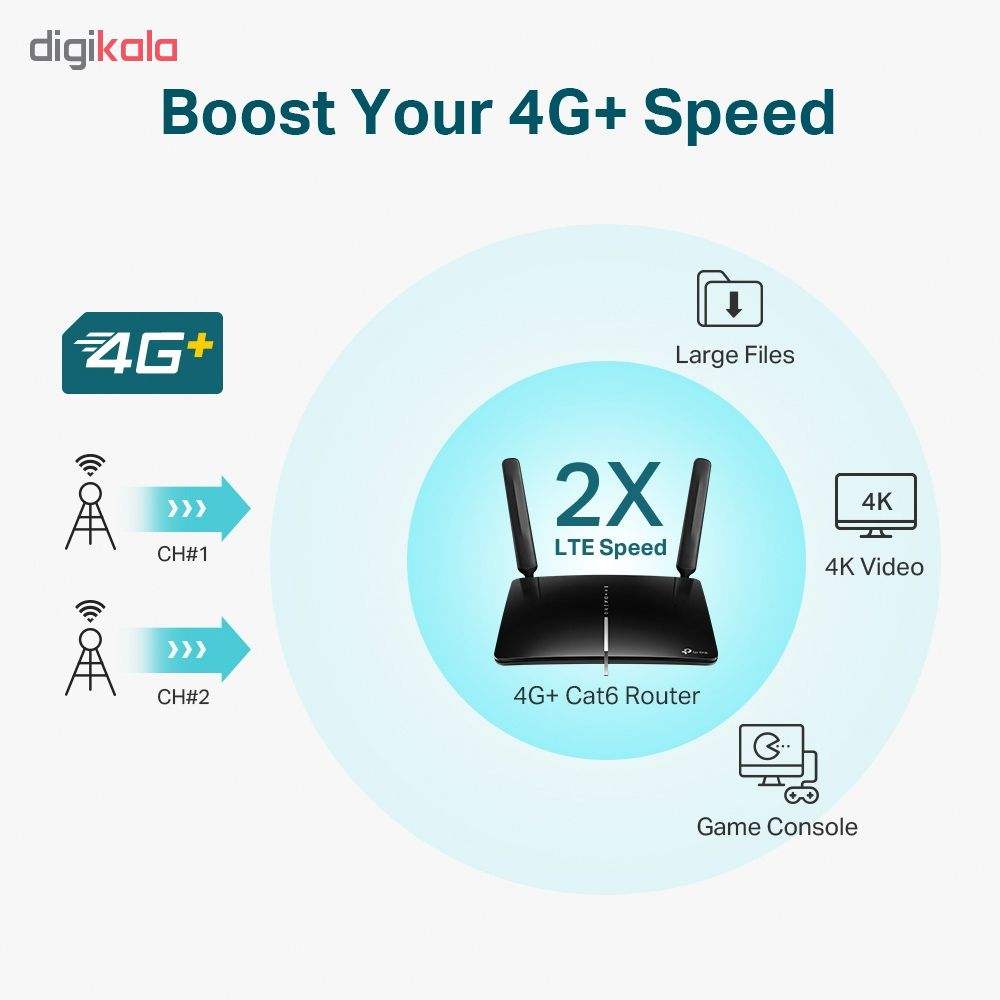

روز آفتابی بیرون؟ چرا در حین نوشیدن یک قهوه در باغ، به ایمیل های خود پی نبرید – با وای فای، می توانید!
اصول وای فای به طور خلاصه:
- Wifi فناوری بیسیمی است که همه دستگاههای دارای اینترنت برای آنلاین شدن از آن استفاده میکنند – بدون اینکه کابلها را خراب کنند.
- اینترنت وای فای خانگی از طریق یک روتر بی سیم امکان پذیر می شود، که اساساً جعبه ای است که سیگنال های بی سیم را بین اتصال به اینترنت و دستگاه های دارای اینترنت ارسال و دریافت می کند.
- برای برقراری ارتباط با روتر و اتصال به وای فای، دستگاه باید آداپتور بی سیم داشته باشد. امروزه اکثر دستگاههای مجهز به اینترنت دارای آداپتور بیسیم داخلی هستند – اما رایانههای قدیمیتر ممکن است برای آنلاین شدن بهصورت بیسیم به آداپتور پلاگین نیاز داشته باشند.
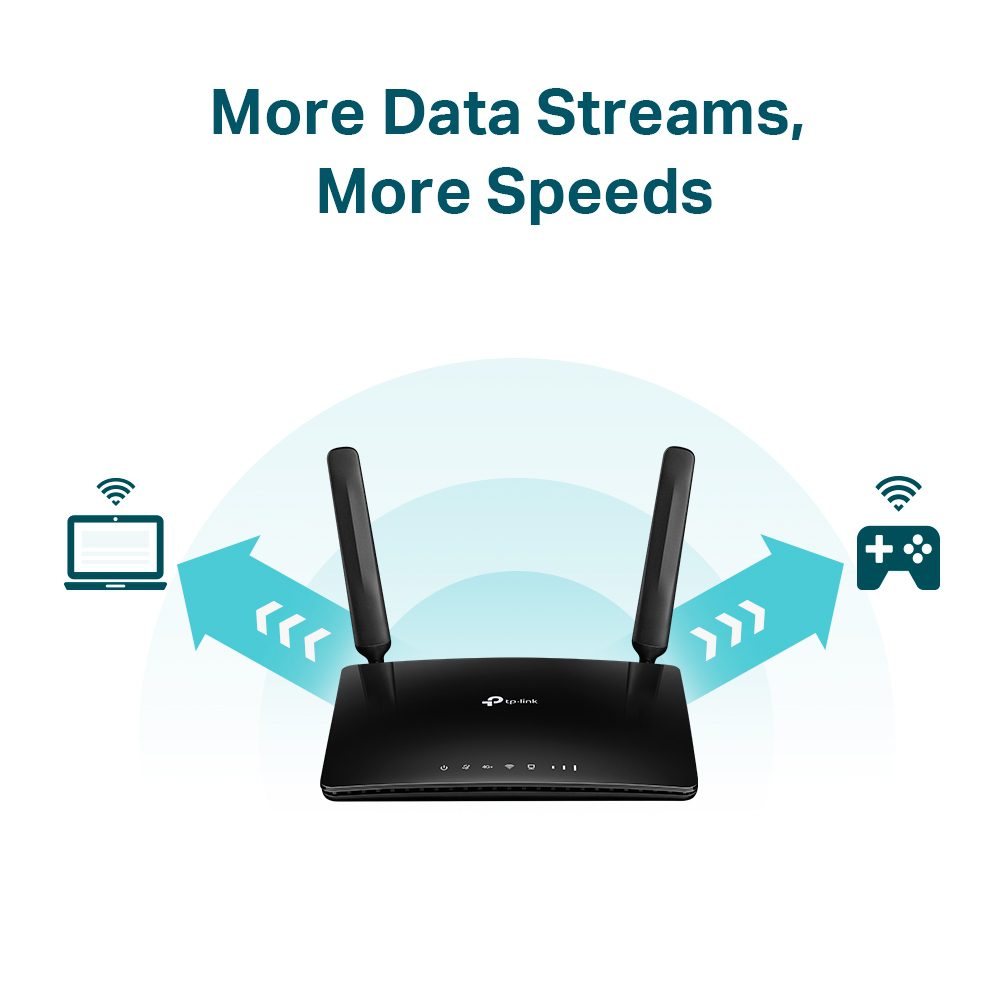
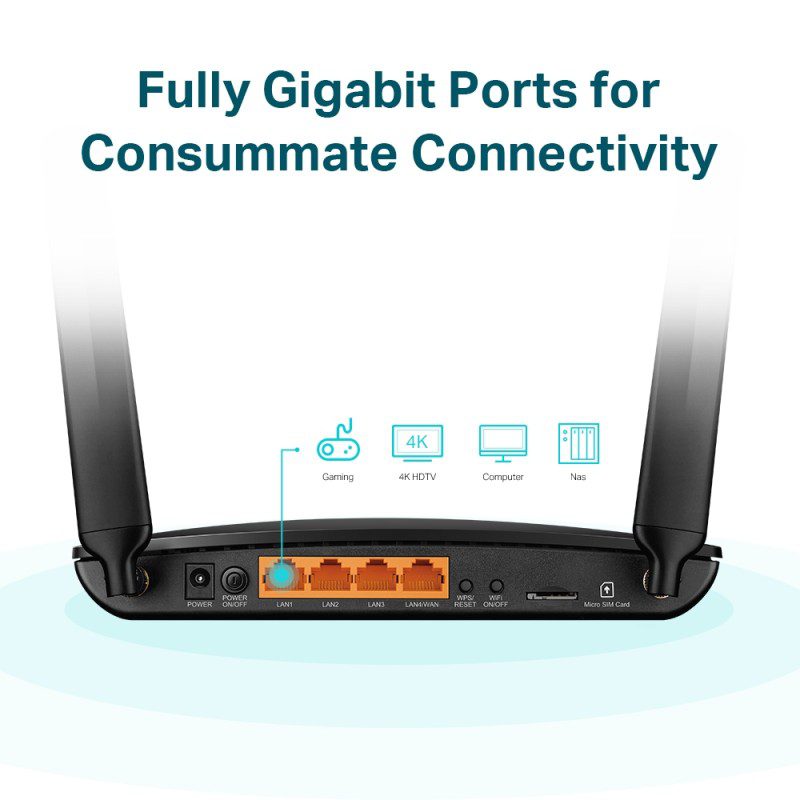
مراحل کلی برای اتصال به شبکه وای فای نزدیک شما
مراحل زیر شامل مراحل کلی است که هر کسی برای اتصال به اینترنت از طریق وای فای باید انجام دهد.
مرحله 1: خود را در یک ملک یا فضای عمومی که دارای روتر بی سیم است قرار دهید. یعنی جایی که سیگنال وای فای در حال انتقال است.
مرحله 2: مطمئن شوید که دستگاهی که می خواهید استفاده کنید الف) قابلیت اتصال به اینترنت و ب.) قابلیت اتصال به وای فای را دارد.
مرحله 3: نام شبکه وای فای را که روتر در موقعیت مکانی شما ارسال می کند، بیابید. درست است، هر شبکه وای فای نام منحصر به فرد خود را دارد. گاهی اوقات اگر به طور پیشفرض روی روتر تنظیم شده باشد، این میتواند دنبالهای از اعداد و حروف تصادفی باشد – اما مردم اغلب نام یک شبکه وایفای را شخصی میکنند تا به کاربران کمک کنند صاحبان آن را شناسایی کنند. به عنوان مثال “وای فای خانواده اسمیت” یا “کافه فرد”.
مرحله 4: هنگامی که نام شبکه وای فای را دانستید، از دستگاه انتخابی خود برای پیدا کردن آن استفاده کنید. این مورد بین دستگاهها متفاوت است (بسته به اینکه از رایانه Windows یا Mac یا دستگاه تلفن همراه استفاده میکنید). با این حال، فرآیند اتصال به وایفای تقریباً مشابه است، به دنبال موارد زیر است: به تنظیمات wifi بروید > wifi را روشن کنید > روی نام شبکه وایفای خود کلیک کنید > روی «اتصال» کلیک کنید .

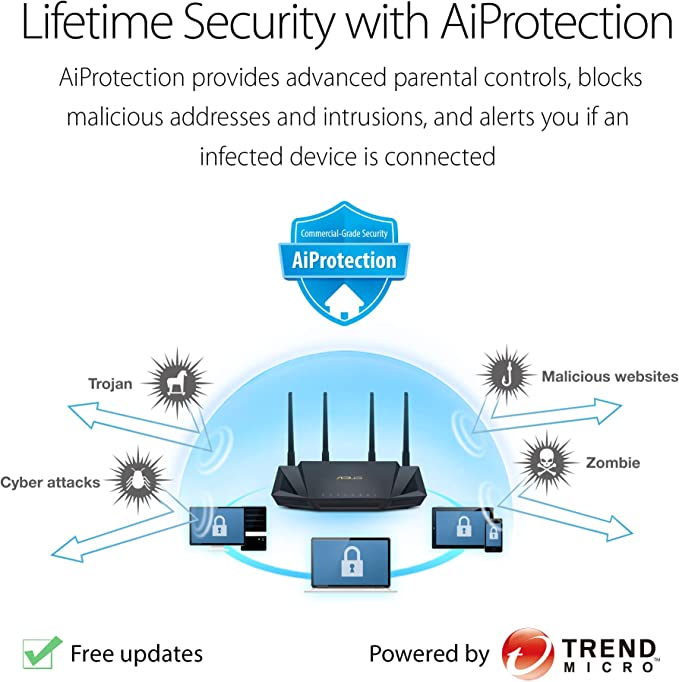
مرحله 5: بسیاری از شبکههای وایفای خصوصی هستند و دسترسی آنها از طریق رمز عبور محدود میشود. اگر شبکه وای فای انتخابی شما با رمز محافظت شده باشد، در این مرحله از شما می خواهد که آن رمز عبور را وارد کنید. مطمئن شوید که رمز عبور را در دست دارید و آن را وارد کنید.
اکنون باید به وای فای متصل باشید!
نمونه ای از نحوه راه اندازی و اتصال به وای فای در خانه (با استفاده از رایانه ویندوز 10)
آنچه شما نیاز دارید:
- یک روتر بی سیم
- یک کامپیوتر ویندوز 10 با یک آداپتور بی سیم داخلی یا یک آداپتور جداگانه.
برای اتصال به وای فای این دستورالعمل های گام به گام را دنبال کنید
مرحله 1: روتر بی سیم خود را تنظیم کنید – نمونه ای از آن در سمت راست است – (برای دستورالعمل ها به نحوه اتصال به اینترنت مراجعه کنید). اکنون اکثر ارائه دهندگان اینترنت روترهای بی سیم را به صورت استاندارد عرضه می کنند. هنگام راهاندازی یکی، مهم است که امنیت مناسبی را فراهم کنید تا کسی جز شما نتواند وارد رایانه شما شود. دستورالعمل های مربوط به این امر باید همراه با روتر ارائه شود، اما اگر شک دارید، با یک متخصص مشورت کنید.
مرحله 2: بررسی کنید که رایانه شما یک آداپتور بی سیم داخلی داشته باشد. لپتاپهای بهروز معمولاً یکی دارند، اما اکثر رایانههای رومیزی چنین ندارند.